
Cómo transferir datos de Samsung a Samsung: guía paso a paso

Actualizar a un nuevo dispositivo Samsung es una experiencia emocionante, pero la transferencia de datos de Samsung a Samsung puede ser abrumadora. Afortunadamente, Samsung ofrece métodos convenientes para transferir datos entre sus dispositivos, lo que garantiza una transición sin problemas. En este artículo, lo guiaremos a través del proceso de transferencia de datos de Samsung a Samsung, lo que facilitará la transferencia de sus archivos, contactos, mensajes, fotos y más importantes.
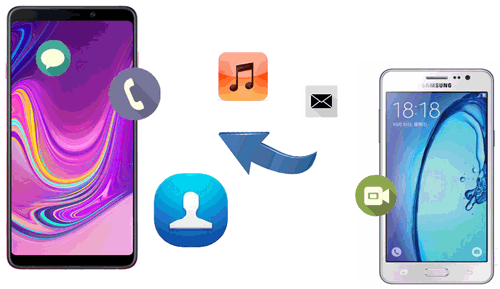
Esta es la forma más conveniente de transferir datos de Samsung a Samsung. Con Coolmuster Mobile Transfer, puede abordar el problema de compartir datos sin esfuerzo. Coolmuster Mobile Transfer es un software confiable y fácil de usar diseñado para facilitar la transferencia de datos sin problemas entre Android dispositivos, incluidos los teléfonos inteligentes Samsung. Estas son algunas de las características clave de Coolmuster Mobile Transfer:
Para transferir datos de un dispositivo Samsung a otro usando Coolmuster Mobile Transfer, puede seguir estos pasos:
01Instale la aplicación Mobile Transfer en su computadora y ejecútela. Haga clic en "Transferencia móvil" en la interfaz principal.

02Conecte sus teléfonos Samsung a la misma PC con cables USB. Después de que el programa detecte sus teléfonos Samsung, todos los datos que se pueden transferir estarán presentes en la interfaz. Sólo tienes que seleccionar los archivos que quieres transferir entre Samsung. Marque en las casillas delanteras.

03Una vez que haya seleccionado los datos requeridos, debe hacer clic en el botón "Iniciar copia", y luego estos archivos que elija se transferirán automáticamente de su antiguo teléfono Samsung al nuevo.

Leer más:
Aplicación para transferir datos de Android a iPhone sin problemas: las 10 mejores opciones
Cómo transferir archivos de Android a iPhone [Las 7 formas principales]
Smart Switch es una poderosa herramienta desarrollada por Samsung que le permite transferir datos de forma inalámbrica de un dispositivo Samsung a otro. Asegúrese de que ambos dispositivos sean compatibles y siga estos pasos:
Paso 1. Instala y abre la aplicación Smart Switch en ambos dispositivos.
Paso 2. En su nuevo dispositivo Samsung, seleccione "Recibir datos" y elija "Inalámbrico" como método de transferencia.
Paso 3. En su antiguo dispositivo Samsung, seleccione "Enviar datos" y elija "Inalámbrico" como método de transferencia.
Paso 4. Espere a que ambos dispositivos establezcan una conexión.
Paso 5. En su dispositivo anterior, seleccione los datos que desea transferir, como contactos, mensajes, fotos, aplicaciones, etc. Pulse "ENVIAR" para iniciar el proceso de transferencia de datos. Mantenga ambos dispositivos cerca hasta que se complete la transferencia.

Si anteriormente ha realizado una copia de seguridad de sus datos en Samsung Cloud, puede restaurarlos fácilmente en su nuevo dispositivo Samsung. Asegúrese de que ambos dispositivos estén conectados a Internet y siga estos pasos:
Paso 1. En su nuevo dispositivo Samsung, vaya a "Configuración" y toque "Cuentas y copia de seguridad".

Paso 2. Seleccione "Copia de seguridad y restauración" o "Copia de seguridad y restablecimiento".
Paso 3. Elija "Restaurar datos" y seleccione los datos que desea restaurar, como contactos, fotos, configuraciones, etc.
Paso 4. Pulsa "Restaurar" para iniciar el proceso de transferencia de datos. Espere a que se complete el proceso de restauración.
Te puede gustar:
¿Cómo transferir calendarios de Samsung a Samsung sin dolor? (Guía completa)
¿Cómo transferir contactos de Samsung a Samsung de 6 maneras? ¡Actualizado!
La transferencia de datos entre teléfonos Samsung mediante Bluetooth es un proceso sencillo que admite la transferencia de varios tipos de archivos. Sin embargo, vale la pena señalar que este método está desactualizado y puede ser bastante lento. Si no le preocupa el tiempo que lleva, aún puede ser una opción viable para compartir datos entre teléfonos Samsung. Ahora, procedamos con la guía sobre la transferencia de archivos de un teléfono Samsung antiguo a uno nuevo.
Paso 1. Habilite Bluetooth en ambos teléfonos Samsung accediendo a "Configuración" o "Panel de control" y encendiéndolo.

Paso 2. Empareje los teléfonos haciéndolos reconocibles y seleccionando el nuevo teléfono Samsung en el teléfono anterior.

Paso 3. En su antiguo teléfono Samsung, abra la aplicación "Administrador de archivos" o "Mis archivos", seleccione los archivos deseados y haga clic en "Compartir". Elija "Bluetooth" y seleccione su nuevo teléfono Samsung emparejado como dispositivo receptor. En su nuevo teléfono Samsung, confirme la transferencia tocando "Aceptar". Sus datos se transferirán del antiguo Samsung al nuevo.
NFC (Near Field Communication) es una opción conveniente para transferir datos entre teléfonos Samsung. Para utilizar NFC para la transferencia de datos, asegúrese de que ambos teléfonos Samsung tengan capacidades NFC. Si es así, sigue estos pasos para transferir tus datos de un teléfono Samsung a otro.
Paso 1. Vaya a "Configuración" > "Más configuraciones" > "NFC" y luego actívelo.

Paso 2. Acerque sus dos teléfonos, asegurándose de que se toquen. Siente una vibración o escucha un sonido que indica una conexión. Una vez conectado, establezca una conexión Wi-Fi entre los dispositivos.
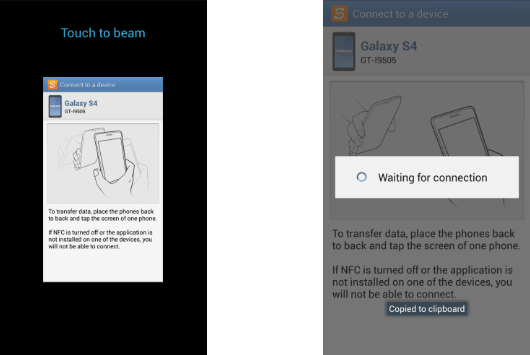
Paso 3. Después de seleccionar los datos deseados para transferir de un teléfono Samsung a otro, simplemente haga clic en "Transferir" para iniciar el proceso. Luego, los datos se moverán de un dispositivo Samsung a otro.
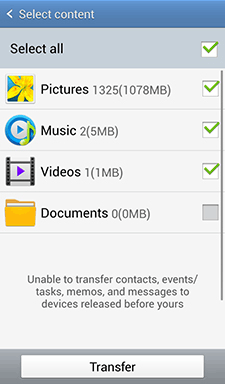
Como aplicación Android gratuita disponible en Google Play Store, SHAREit puede ayudarlo a transferir datos entre Samsung estableciendo una conexión entre ambos teléfonos.
Echa un vistazo al siguiente procedimiento para transferir de Samsung a Samsung:
Paso 1. Instale la aplicación SHAREit en ambos teléfonos Samsung.
Paso 2. Abre la aplicación en ambos teléfonos. Toque "Enviar" en su antiguo Samsung, mientras toca "Recibir" en su nuevo Samsung, y conecte estos dos teléfonos con esta aplicación.
Paso 3. En su antiguo teléfono Samsung, elija los datos que desea transferir (aplicaciones, videos, música, imágenes, etc.). Haga clic en "Enviar" para transferir automáticamente los datos seleccionados de un teléfono Samsung a otro.

Al obtener un nuevo teléfono Samsung, es esencial transferir sus datos desde su dispositivo anterior. Uno de los métodos más fiables y eficientes es la transferencia de datos a través de un cable USB. Para transferir datos de su antiguo teléfono Samsung a un nuevo teléfono Samsung mediante un cable USB, siga estos pasos:
Paso 1. Conecte ambos teléfonos Samsung con un cable USB. Utilice los conectores de cable adecuados para cada modelo de teléfono.
Paso 2. En su nuevo teléfono Samsung, puede aparecer una notificación solicitando permiso para permitir la transferencia de archivos USB. Toque la notificación y seleccione la opción para habilitar el modo de transferencia de archivos o transferencia de medios.
Paso 3. En su antiguo teléfono Samsung, abra la aplicación del administrador de archivos o vaya a "Configuración" y busque la sección "Mantenimiento del dispositivo" para acceder al administrador de archivos.
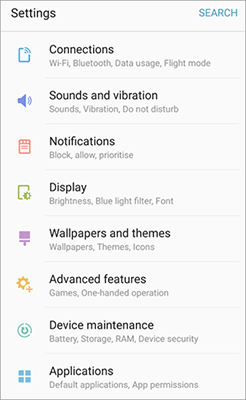
Paso 4. Navegue por el administrador de archivos y seleccione los archivos, carpetas o datos específicos que desea transferir. Esto puede incluir fotos, videos, documentos y más.
Paso 5. Una vez que haya seleccionado los datos, toque la opción "copiar" o "mover", que generalmente está representada por íconos u opciones en el administrador de archivos. Elige el destino como tu nuevo teléfono Samsung.
Paso 6. En su nuevo teléfono Samsung, navegue hasta la ubicación deseada donde desea transferir los datos. Toque la opción "pegar" para iniciar el proceso de transferencia. Espere a que se complete la transferencia.
Consulte también:
4 formas de transferir fotos desde un teléfono Samsung a una tableta
5 enfoques sobre cómo transferir música de Samsung a Samsung (simple y rápido)
La transferencia de datos de forma inalámbrica entre dispositivos Samsung es una necesidad común. El uso del correo electrónico como medio ofrece una solución simple y conveniente. Para transferir datos de un dispositivo Samsung a otro de forma inalámbrica por correo electrónico, puede seguir estos pasos:
Paso 1. Asegúrese de que ambos dispositivos Samsung estén conectados a una red Wi-Fi estable para una transferencia confiable.
Paso 2. En el administrador de archivos o en la aplicación de galería del dispositivo de origen, elija los archivos que desea transferir. Toque el icono "Compartir" y seleccione la opción "Correo electrónico" de las opciones disponibles para compartir.

Paso 3. Ingrese la dirección de correo electrónico del destinatario (dispositivo de destino) y agregue la información necesaria. Envíe el correo electrónico con los archivos adjuntos.
Paso 4. Abra la aplicación de correo electrónico en el dispositivo Samsung de destino y localice el correo electrónico que envió. Descargue los archivos adjuntos del correo electrónico al dispositivo de destino. Acceda y disfrute de los archivos transferidos en su dispositivo Samsung de destino.
Google Drive es un servicio de almacenamiento en la nube que le permite almacenar y compartir archivos en línea. Proporciona enlaces para compartir archivos y carpetas, lo que facilita compartir y transferir datos entre dispositivos. Para transferir todo de un dispositivo Samsung a otro usando un enlace de Google Drive, siga estos pasos:
Paso 1. Instala la aplicación Google Drive en ambos dispositivos e inicia sesión con tu cuenta de Google.
Paso 2. Toque el botón "+" o "Nuevo" dentro de la aplicación Google Drive para crear una nueva carpeta. Asigne a la carpeta un nombre que indique que contiene los datos que desea transferir.
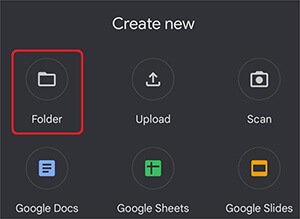
Paso 3. Abra la carpeta recién creada y toque el botón "+" o "Cargar" para cargar los archivos y datos deseados.
Paso 4. Después de cargar los archivos, abra la carpeta y verifique su presencia. Genere un enlace para compartir tocando el icono "Compartir" o "Vincular". Establezca la configuración para compartir enlaces en "Cualquiera que tenga el enlace puede ver" o "Cualquiera que tenga el enlace puede editar", según sus preferencias. Copie el enlace generado.
Paso 5. En el dispositivo Samsung de destino, abra cualquier navegador o la aplicación Google Drive (si está instalada) y pegue el enlace copiado en la barra de direcciones. Se abrirá la carpeta compartida y se mostrarán los archivos y datos que cargó.
Paso 6. Toque el botón "Descargar" o "Guardar" para descargar los archivos en el dispositivo Samsung de destino. Es posible que tengas que seleccionar varios archivos o carpetas para descargarlos. Espere a que se complete el proceso de descarga. Los archivos se guardarán en la ubicación de descarga predeterminada de su dispositivo.
No te puedes perder:
Cómo transferir mensajes de Samsung a Samsung en minutos
¿Samsung Smart Switch transfiere mensajes de WhatsApp? [Guía completa]
Si ambos dispositivos Samsung tienen una ranura para tarjetas Micro SD, puede transferir datos utilizando este método. A continuación, te explicamos cómo hacerlo:
Paso 1. Inserte la tarjeta Micro SD en su antiguo dispositivo Samsung y navegue hasta los datos que desea transferir.
Paso 2. Utilice la aplicación de administrador de archivos para copiar los datos en la tarjeta Micro SD.
Paso 3. Retire la tarjeta Micro SD de su dispositivo anterior e insértela en su nuevo dispositivo Samsung.
Paso 4. En su nuevo dispositivo, use la aplicación de administrador de archivos para ubicar los datos transferidos en la tarjeta Micro SD.
Paso 5. Copie los datos en las ubicaciones adecuadas de su nuevo dispositivo.
La transferencia de datos de un dispositivo Samsung a otro se ha vuelto más accesible que nunca, gracias a las herramientas y funciones fáciles de usar de Samsung, como Smart Switch, Samsung Cloud y transferencia de tarjetas Micro SD. Teniendo en cuenta varios factores, recomendamos utilizar Coolmuster Mobile Transfer máximo. Siguiendo la guía paso a paso descrita en este artículo, puede transferir sin problemas sus contactos, mensajes, fotos, aplicaciones y otros datos importantes a su nuevo dispositivo Samsung. Disfrute de una transición fluida y aproveche al máximo su dispositivo actualizado sin la preocupación de perder información valiosa.
Artículos relacionados:
5 métodos sencillos| Cómo transferir notas de Samsung a iPhone
Qué hacer si Samsung Smart Switch se atasca al 99% durante la transferencia
¿Cómo desbloquear el patrón del teléfono Samsung de 10 maneras simples?
5 formas de exportar calendarios Samsung sin problemas [probado y seguro]
¿Cómo crear una copia de seguridad de contactos de Samsung? [7 maneras para ti]
[Sin complicaciones] ¿Cómo transferir datos de Samsung S7 a Samsung S9?





